Uso del Planificador de Widgets
El Planificador de Widgets cambiará automáticamente el estado de tu widget al modo desconectado de acuerdo con el horario programado, por lo que nunca tendrás que preocuparte de cerrar la sesión en tu cuenta. Funciona en conjunto con tus agentes, si no hay agentes en línea cuando tu widget está programado para estarlo, el widget permanecerá en su lugar en modo desconectado.
A continuación, te indicamos cómo configurar el Planificador de Widgets:
Si tienes varias propiedades, asegúrate de estar viendo la correcta colocando el cursor sobre el ícono de la hamburguesa en la parte superior del Tablero de control.
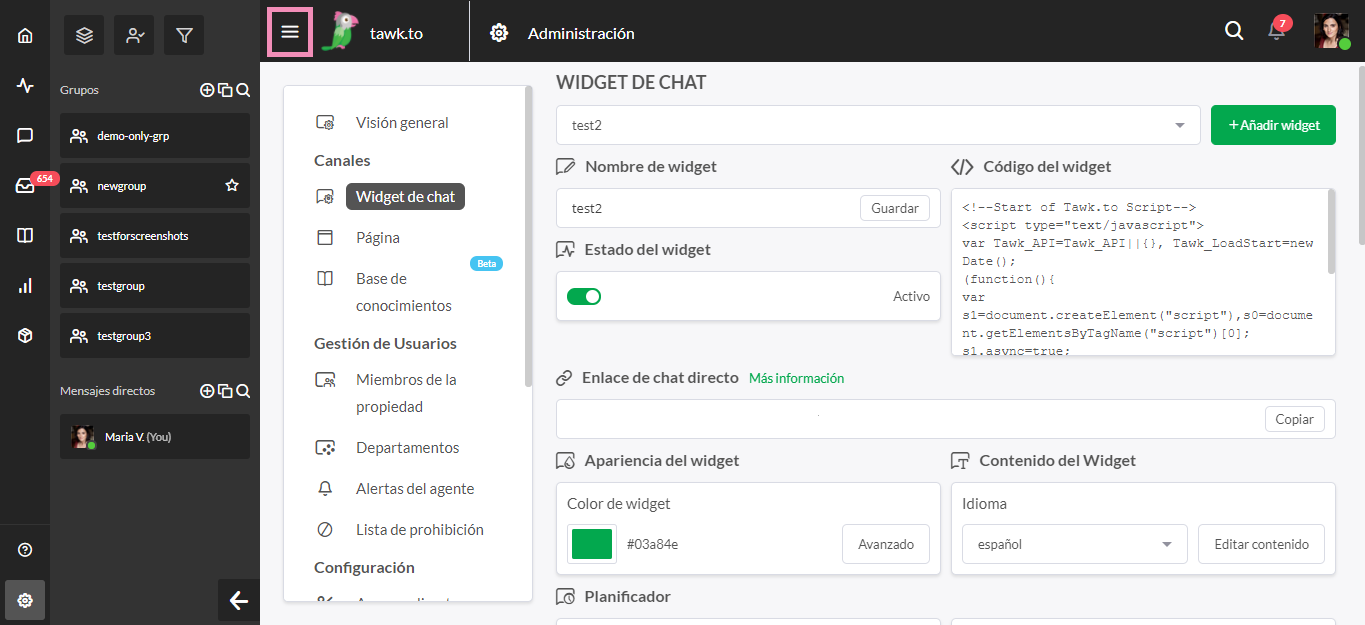
Dirígete a la sección Administración del Tablero de control, selecciona Widget de Chat de la lista de canales y desplázate hacia abajo hasta el Planificador.
Desde aquí puedes realizar cambios rápidos en la zona horaria y activar o desactivar el planificador. Para sumergirte y establecer un horario, deberás hacer clic en el botón Avanzado.
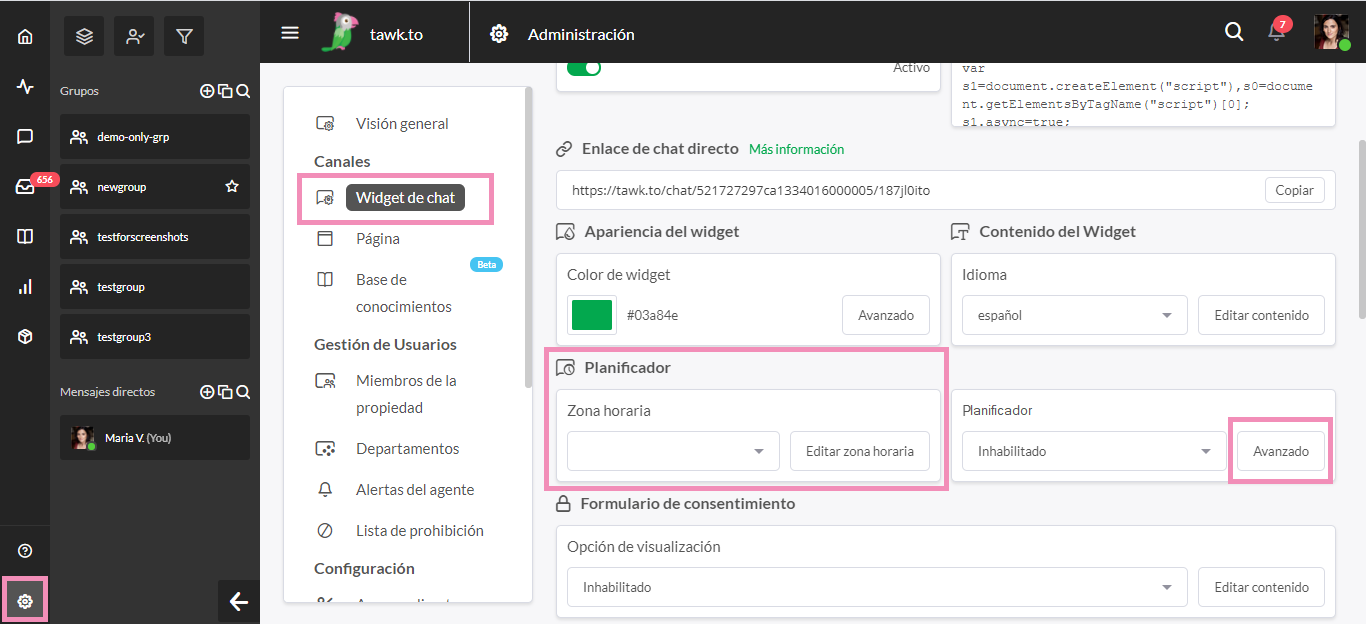
Al hacer clic en la opción Avanzado se te abrirá una nueva ventana. Verifica que la zona horaria sea la correcta y configura los días en los que deseas que el widget esté conectado utilizando el switch que existe para cada uno de ellos.
Cuando se activa un día verás una línea que representa las 24 horas del día formada por secciones grises y verdes. Las secciones grises en la línea de tiempo representan el tiempo durante el cual el widget permanecerá en modo Desconectado, mientras que las secciones verdes, el tiempo en que estará Conectado.
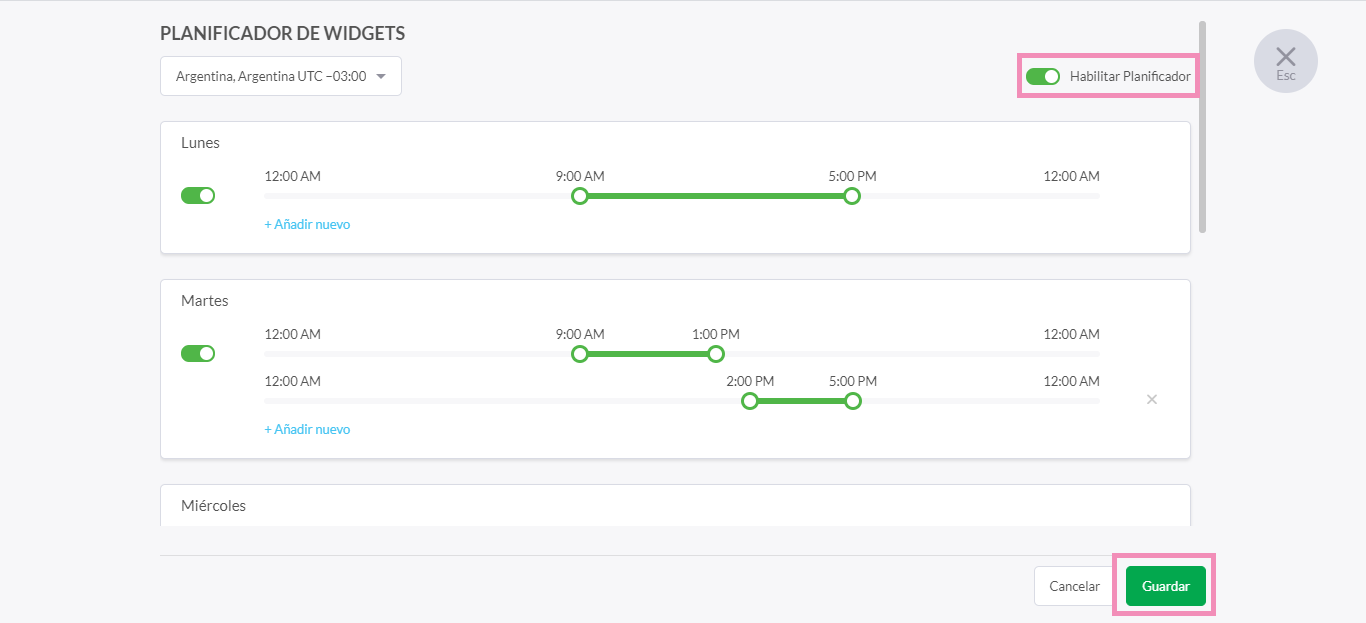
Si necesitas dividir el día en varias secciones para tomar un descanso, puedes agregar otra línea de tiempo para el mismo día haciendo clic en el botón azul + Añadir Nuevo. Si para el momento en que está programada la desconexión, estás dentro de una conversación de chat, podrás continuar esa conversación.
Deberás guardar las modificaciones que hayas realizado y habilitar el switch de Habilitar Planificador para que se apliquen los cambios.
